Você está Aqui: Home » Blog » Guias para Iniciantes » Como adicionar seu site WordPress nas Ferramentas para Webmasters do Google
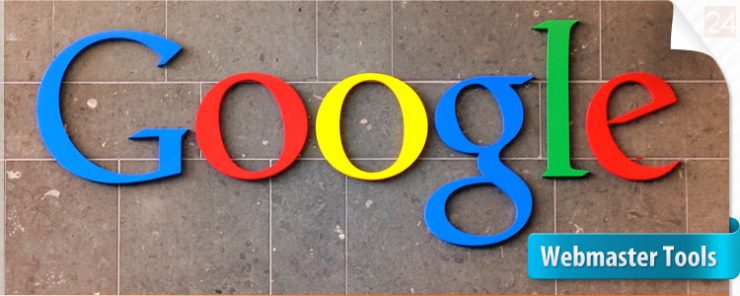
Um passo importante para otimizar seu site para os motores de busca (SEO) é a adição de seu site WordPress nas Ferramentas para Webmasters do Google (Google Webmaster Tools). Muitos leitores pedem dicas de SEO e de como aumentar o tráfego de busca orgânica em seus sites. Usar as ferramentas do Google, juntamente com outras dicas que nós fornecemos, pode ser uma grande ajuda. Neste artigo, vamos mostrar a você como adicionar seu site WordPress nas Ferramentas para Webmasters do Google.
Ferramentas para Webmasters do Google é um conjunto de ferramentas oferecidas pelo Google para dar aos editores/proprietários de sites, uma noção de como seu site é visto pelo motor de busca. Fornecem relatórios e dados que podem ajudar você a entender como diferentes páginas do seu site estão aparecendo nos resultados de busca. Mostram as consultas de pesquisa, onde uma página do seu site aparece nos resultados e quantas vezes ele é clicado. Estes dados podem ajudar a melhorar os seus artigos mais antigos, escrever novos conteúdos e formular uma estratégia de conteúdo para o seu site. As Ferramentas para Webmasters do Google também permitem que você envie um Sitemap XML do seu site, exclua URLs e ajude o Google a exibir o conteúdo mais importante do seu site. Ele também avisa se há algum problema com o seu site, que esteja impedindo o Google de fazer o rastreamento e indexação de suas páginas.
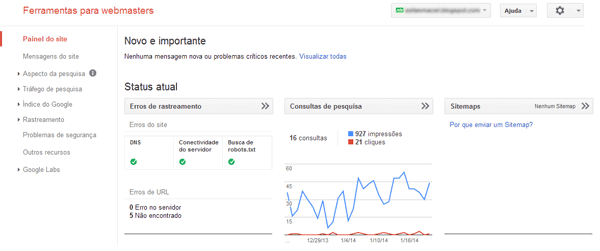
Vá até o Site Ferramentas para Webmasters do Google e faça login com uma conta do Google. Depois de entrar, adicione a URL do seu site clicando no botão “Adicionar um Site”.
Na próxima tela, você será solicitado à verificar a propriedade do site que você está adicionando. Você pode fazer upload de um arquivo HTML para o diretório raiz do seu site usando o FTP ou clicar em “Método Alternativos” para obter uma metatag que você pode adicionar ao seu site WordPress.
Para adicionar facilmente a metatag no seu site, você pode instalar e ativar o plugin Insert Headers and Footers. Copie a linha da metatag fornecida pelas Ferramentas para Webmasters que deverá ser algo parecido com isto:
<meta name="google-site-verification" content="CodigoDeVerificacao" />
Agora vá para “Configurações > Insert Headers and Footers” e cole a linha da metatag no campo de cabeçalho. Salve as alterações e volte para o Site Ferramentas para Webmasters do Google e clique no botão “Verificar“.
Alternativamente, se você estiver usando o plugin WordPress SEO, então, você pode copiar apenas a chave de verificação do atributo content da metatag e colar no WordPress SEO. Clique em “SEO” na barra lateral de administração do WordPress e, em seguida, role até a seção “Ferramentas para Webmaster” para colar a chave única no campo “Ferramentas para Webmasters do Google“. Salve as alterações e volte para o Site Ferramentas para Webmasters do Google para verificar o seu site.
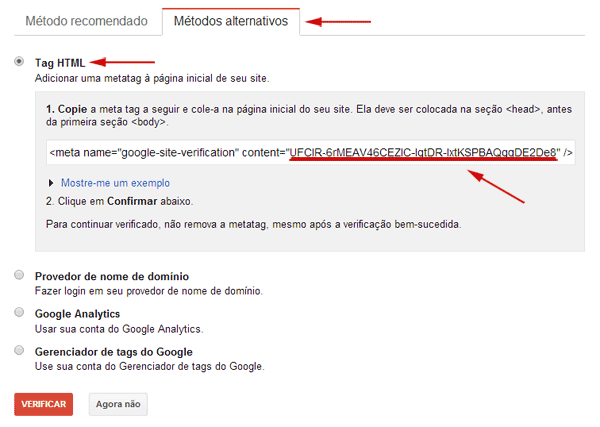
Depois de ter verificado o seu site, a próxima coisa que você deve fazer é adicionar seu Sitemap XML. Não tem um mapa do site ou não sabe o que é um sitemap? Confira nosso guia sobre como criar sitemaps XML no WordPress. Depois que você terminar de adicionar o seu sitemap, pode demorar um pouco para que o Google exiba os dados do seu site.
Isso é tudo que você precisa fazer para adicionar seu site WordPress nas Ferramentas para Webmasters do Google. Uma vez que seus dados comecem a aparecer, você pode usá-los para otimizar ainda mais seu site.
Para qualquer dúvida sobre este artigo, por favor, deixe um comentário abaixo. Esperamos ter ajudado a dar mais este passo importante para o seu site.
Clique aqui e, em seguida, clique em Permitir na caixa que aparecerá na parte superior da janela, próximo à barra de endereços.
Se você está aproveitando nosso conteúdo gratuito, vai adorar os benefícios exclusivos que oferecemos aos nossos assinantes! Ao se tornar um assinante do WP24Horas, você terá acesso a:
Não perca a oportunidade de maximizar seu potencial no WordPress. Clique no botão abaixo para se tornar um assinante e leve suas habilidades ao próximo nível!
Se você está aproveitando nosso conteúdo gratuito, vai adorar os benefícios exclusivos que oferecemos aos nossos assinantes!
Não perca a oportunidade de maximizar seu potencial no WordPress. Clique no botão abaixo para se tornar um assinante e leve suas habilidades ao próximo nível!